As notificações são um dos melhores recursos queagora vários navegadores modernos oferecem, não apenas porque eles alertam sobre eventos que acontecem em uma guia do seu navegador, mas também porque eles fazem para aplicativos da web o que o Notification Center no OS X e iOS e o Notifications no Windows 8 fazem para aplicativos de todo o sistema. Concedido que as notificações do navegador não são tão poderosas quanto o recurso de notificação de um sistema operacional, os navegadores estão definitivamente subindo nesse sentido. O Chrome for one implementou um recurso experimental que permite silenciar as notificações por um dia, uma hora ou indefinidamente. É semelhante ao recurso Não perturbe disponível para o Notification Center no iOS e no Mountain Lion.
Para quem não conhece, os aplicativos em segundo plano do Chromecontinue executando mesmo que nenhuma janela do Chrome esteja em execução. Exemplos de aplicativos em segundo plano são Feedly, Gmail Offline e Google Drive para Chrome. Esses aplicativos em segundo plano, alguns aplicativos regulares do Chrome, várias extensões e alguns sites HTML 5 abertos podem enviar notificações, mas nem todo mundo sabe para onde ir quando quiser gerenciá-los, e é isso que vamos orientar Você através de.
Abra a página de configurações do Chrome e em "Privacidade",clique em "Configurações de conteúdo". Role para baixo até encontrar as opções para "Notificações". Aqui, você pode gerenciar permissões para os sites que podem enviar notificações. Se você deseja excluir um site das configurações, clique em "Gerenciar exceções" e insira o URL do domínio do site que você deseja isentar.

Concedido que esta não é a maneira mais fácil de mudarnotificações On / Off, você pode usar o modo silencioso experimental no Chrome, que permite interromper as notificações na barra de tarefas. Embora esse modo deva primeiro ser ativado. Para fazer isso, insira chrome: // flags na barra de endereço e localize a configuração "Ativar notificações avançadas". Clique em "Ativar", reinicie o navegador para que a alteração entre em vigor e você verá um ícone semelhante a um balão de bate-papo na barra de tarefas.
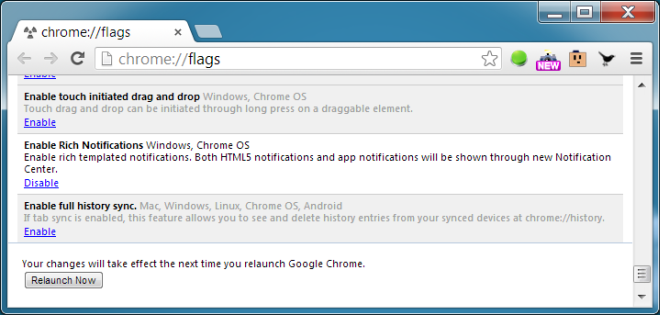
Clique com o botão direito do mouse no ícone e você verá trêsopções: "Modo silencioso" para desativar as notificações até você decidir ativá-las novamente, bem como "Modo silencioso por uma hora" e "Modo silencioso por um dia", que devem ser auto-explicativas.
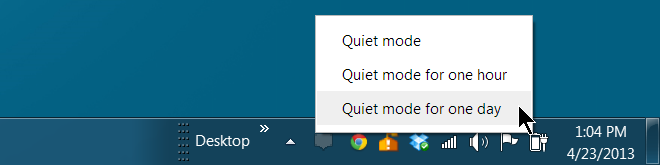
O recurso funcionará apenas no Windows e ChromeOS e provavelmente pretende imitar o Não perturbe no OS X e iOS. Em termos de opções, as Rich Notifications do Chrome são mais flexíveis, permitindo que você pare as notificações indefinidamente ou apenas por uma hora ou dia, enquanto o Não perturbe no OS X não oferece controle sobre a duração pela qual está ativado e é desativado automaticamente em meia noite. Além disso, o agendamento de Não perturbe só é possível com a ajuda de scripts e do aplicativo Calendário.
[via gHacks]













Comentários